- Compartir sus impresoras a través de la red es más conveniente que conectar cada computadora a su impresora individualmente.
- No tiene que ser complicado compartir una impresora a través de su red en una computadora con Windows porque puede configurarla usted mismo fácilmente.
- Es importante conocer la configuración de su red y comprender cómo configurar correctamente una impresora compartida. De lo contrario, puede haber problemas con sus PC en la red.
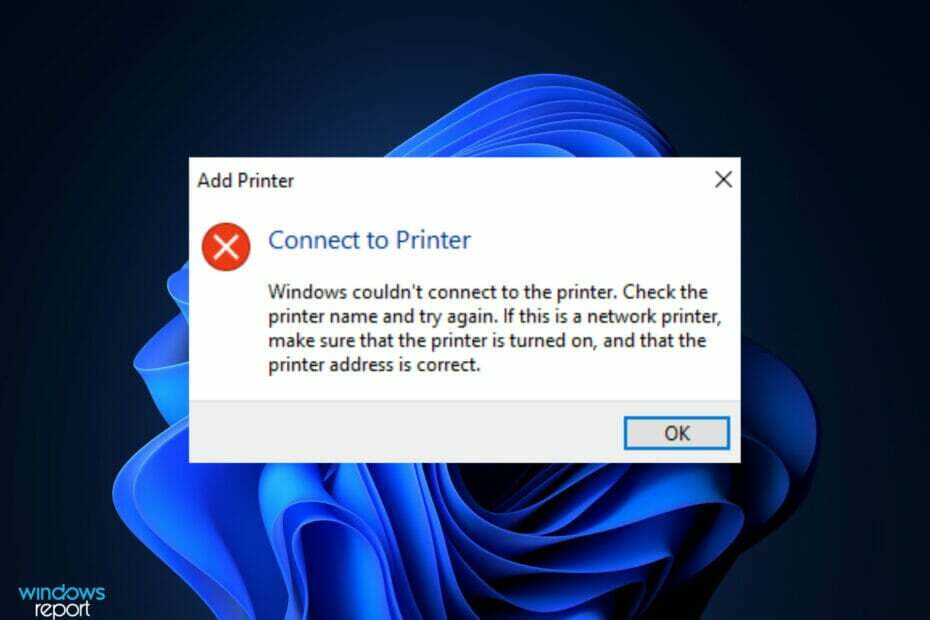
XINSTALAR HACIENDO CLIC EN EL ARCHIVO DE DESCARGA
Este software reparará errores informáticos comunes, lo protegerá de la pérdida de archivos, malware, fallas de hardware y optimizará su PC para obtener el máximo rendimiento. Solucione problemas de PC y elimine virus ahora en 3 sencillos pasos:
- Descargar la herramienta de reparación de PC Restoro que viene con tecnologías patentadas (patente disponible aquí).
- Hacer clic Iniciar escaneo para encontrar problemas de Windows que podrían estar causando problemas en la PC.
- Hacer clic Repara todo para solucionar problemas que afectan la seguridad y el rendimiento de su computadora
- Restoro ha sido descargado por 0 lectores este mes.
Una de las mayores y mejores características de Windows 11 no es otra que compartir impresoras. A menudo se configura en una PC principal y luego se usa en diferentes computadoras en la misma red.
Sin embargo, si está utilizando una impresora en red o compartida fuera de una computadora que se actualizó a Windows 11, es posible que tenga problemas para que funcione correctamente.
Hay muchas cosas a considerar cuando una impresora le está dando problemas, y puede ser bastante difícil encontrar el problema. Sin embargo, con nuestra guía experta sobre problemas de impresoras de PC, debería poder omitir cualquier problema.
Desenchufar el cable de alimentación y verificar las cosas simples significa que puede resolver los problemas rápida y fácilmente.
La mayoría de las personas pueden arreglárselas con la guía de instalación que ofrece la impresora de red, pero para los principiantes, la El proceso de instalación puede llevar algún tiempo, especialmente si no tienen mucha experiencia haciendo cosas en los suyos
La solución de problemas de impresión en Windows 11 se simplifica con las herramientas adecuadas. Si está utilizando una impresora conectada a una red, es posible que no pueda compartirla. Si este es el caso, hay una solución fácil.
¿Por qué mi PC con Windows 11 no muestra la impresora?
Si su computadora no muestra su impresora y parece que nunca existió o nunca pudo instalarla o probarla por primera vez, puede ser extremadamente frustrante. Antes de intentar resolver el problema, debe averiguar cuál es el problema para evitar daños mayores.

Algunos de los problemas comunes de la impresora incluyen:
- El firewall está bloqueando el uso compartido de impresoras – Si su firewall está bloqueando el acceso a la impresora, deberá configurar los ajustes de su firewall o deshabilitarlo temporalmente para permitir trabajos de impresión desde otras computadoras.
- Configuración de uso compartido deshabilitado: si desea imprimir desde Windows 11, deberá asegurarse de que el uso compartido de impresoras esté habilitado en su computadora. Si no es así, es posible que algunas de las opciones de impresión no funcionen correctamente.
- Controladores obsoletos: sus controladores podrían usarse y actualizarse si la opción para compartir la impresora no funciona. Compruebe si están actualizados o desinstálelos y vuelva a instalarlos para solucionar el problema.
¿Qué puedo hacer si el uso compartido de impresoras no funciona en Windows 11?
1. Buscar actualizaciones de Windows
- presione el ventanas clave y búsqueda Buscar actualizaciones.

- Pegar Buscar actualizaciones.

- Si tiene alguna actualización pendiente, proceda a Descargar &Instalar en pc y luego reinicie su sistema.

- Intente compartir la impresora nuevamente y vea si el problema persiste.
2. Desactivar temporalmente el cortafuegos
- presione el ventanas + yo teclas simultáneamente para abrir el Menu de inicio.
- Tipo Defensor de Windows en el cuadro de búsqueda y seleccioneAbierto.
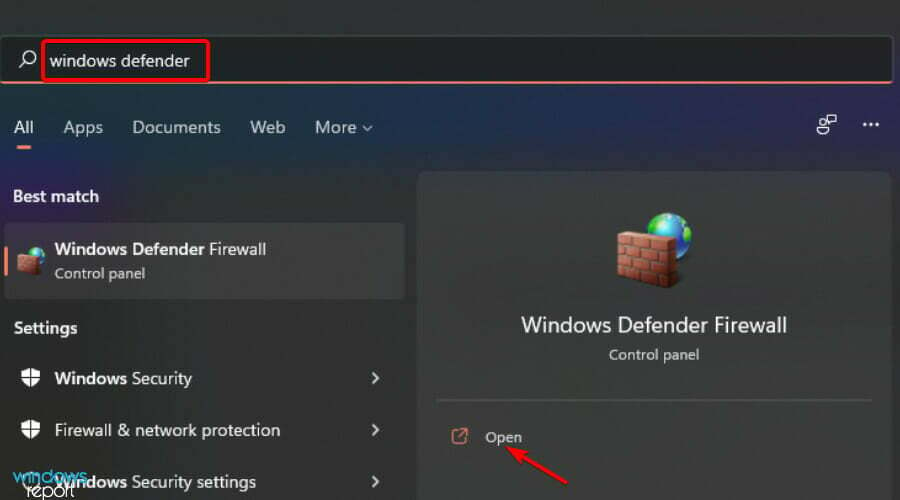
- Navegar a Activar o desactivar el Firewall de Windows Defender.

- SeleccioneDesactivar el cortafuegos de Windows Defender y apague ambos y luego presione ESTÁ BIEN.
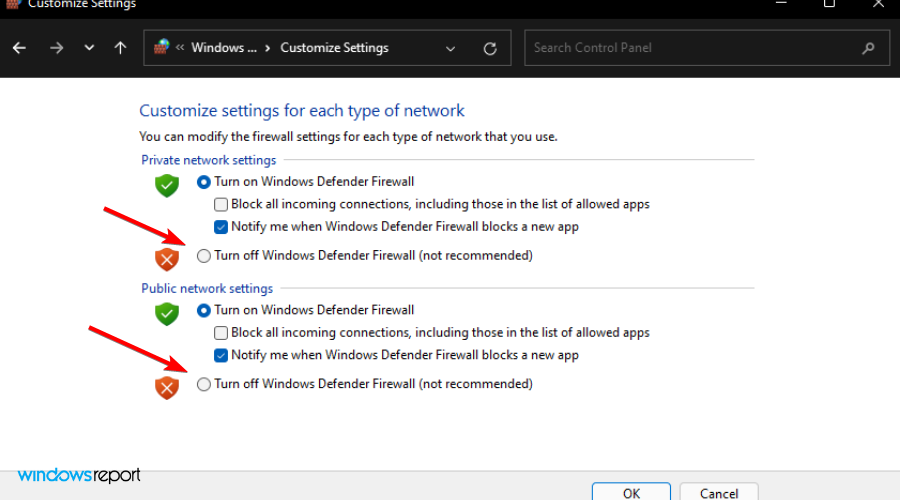
3. Ejecute el solucionador de problemas de la impresora
- presione el ventanas + yo llaves simultáneamente para abrir Ajustes.

- Navegar a Sistema.

- Seleccione Solucionar problemas.

- Seleccione Otros solucionadores de problemas.

- Navegar a Impresora y haga clic en Correr.
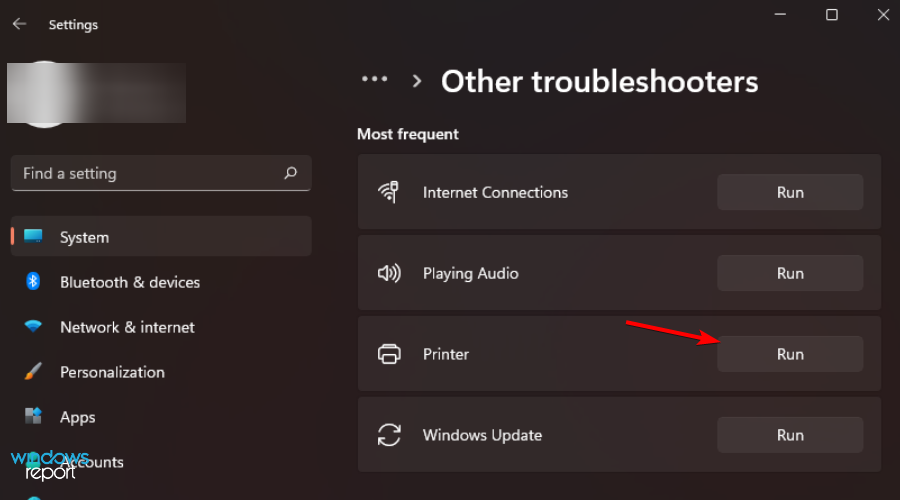
- Vea el mensaje y proceda a resolver el problema resaltado.
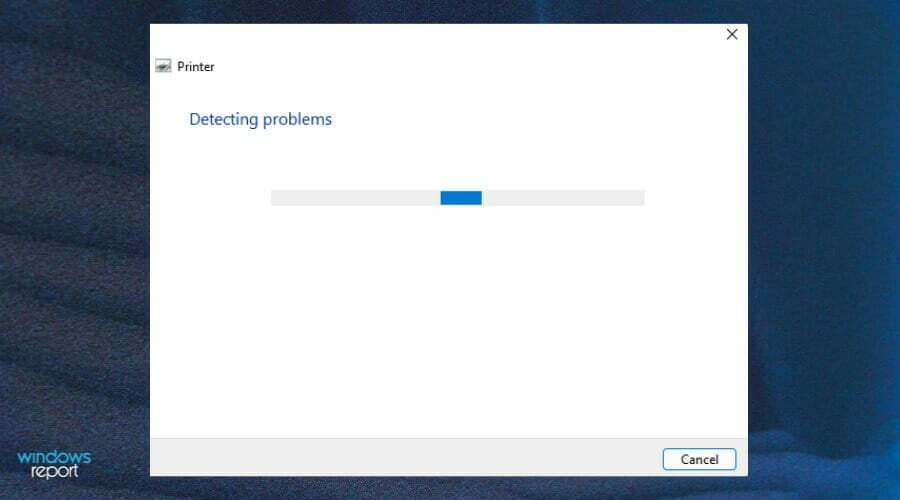
4. Activar el uso compartido de impresoras
- Golpea el ventanas + yo teclas simultáneamente para abrir el Menu de inicio.
- Buscar Panel de controly haga clic en él para abrir.

- Navegar a Redes y recursos compartidos.
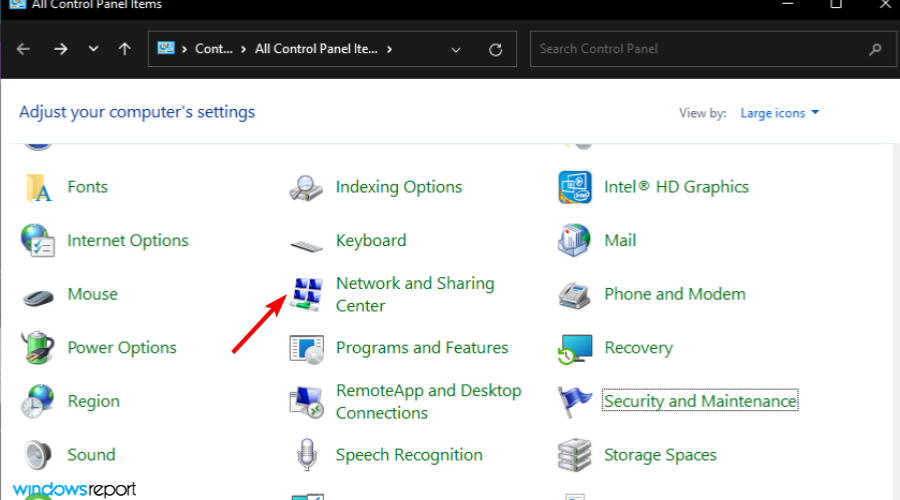
- Seleccione configuración de red avanzada.

- Hacer clic Activar descubrimiento de red y Activar el uso compartido de impresoras de archivos, luego haga clic en Guardar cambios.

Compartir cerca no funciona, ¿cuál podría ser el problema?
Si tampoco puede ver el uso compartido cercano, es posible que sus PC no admitan el uso compartido cercano, así que asegúrese de verificar la configuración.
Consejo de experto: Algunos problemas de la PC son difíciles de abordar, especialmente cuando se trata de repositorios dañados o archivos de Windows faltantes. Si tiene problemas para corregir un error, es posible que su sistema esté parcialmente dañado. Recomendamos instalar Restoro, una herramienta que escaneará su máquina e identificará cuál es la falla.
haga clic aquí para descargar y empezar a reparar.
Para habilitar el uso compartido cercano, siga los pasos a continuación:
- presione el ventanas + yo llaves simultáneamente para abrir Ajustes.

- Haga clic en Sistema y seleccione Compartir cerca.

- Haga clic en Todos cerca.

¿Qué puedo hacer para mantener mi impresora en buen estado?
Al igual que cualquier otra máquina que usamos en nuestros hogares, sus impresoras también necesitan un mantenimiento adecuado. Esto no solo significa limpiarlos y alinearlos con la frecuencia necesaria.
También implica que verifique los problemas de conexión comunes de manera regular para que pueda diagnosticar el problema y resolverlo fácilmente cuando sea necesario.
Algunos de los consejos para ayudarlo a mantener su impresora en forma incluyen:
- Verifique la fuente de alimentación con frecuencia: si su impresora está encendida, pero no responde a los comandos ni imprime documentos, el problema puede estar en su fuente de alimentación. Puede reparar esto asegurándose de que esté encendido y encendido.
- Reinicie su PC de vez en cuando: para mantener su impresora en buen estado de funcionamiento y evitar cualquier problema de hardware, software o relacionado con la tinta, debe reiniciar su computadora con regularidad. No importa cuán dominante sea su marca o cuán valioso sea su modelo, debe hacerlo al menos una vez a la semana o incluso una vez cada tres días.
- Asegúrese de que los componentes de su red estén encendidos: encienda todos los componentes de la red, como servidores, impresoras y enrutadores. Si experimenta una impresión más lenta muchas veces, es porque uno o más componentes están apagados.
Si tenía problemas para compartir impresoras, esperamos que esta guía le haya resultado útil para resolver sus problemas y pueda continuar con sus tareas con confianza.
usted también puede tener problemas para acceder a carpetas compartidas con su impresora así que no dude en consultar nuestro artículo sobre el mismo sobre cómo resolver el problema.
Dado que hay una gran cantidad de problemas con la impresora con los que es probable que se encuentre de vez en cuando, tenemos excelentes guías que lo ayudarán. Si tu La PC no puede conectarse a la impresora, no se preocupe, lo tenemos cubierto.
Si el problema va más allá de un simple reinicio y sus controladores no funcionan correctamente, también tenemos un excelente guía sobrecomo quitar drivers corruptos de su impresora.
Nos encantaría saber qué método funcionó para usted y cualquier otro consejo y truco que pueda tener bajo la manga. Simplemente comparta sus pensamientos en la sección de comentarios a continuación.
 ¿Sigues teniendo problemas?Solucionarlos con esta herramienta:
¿Sigues teniendo problemas?Solucionarlos con esta herramienta:
- Descarga esta herramienta de reparación de PC calificado como Excelente en TrustPilot.com (la descarga comienza en esta página).
- Hacer clic Iniciar escaneo para encontrar problemas de Windows que podrían estar causando problemas en la PC.
- Hacer clic Repara todo para solucionar problemas con tecnologías patentadas (Descuento exclusivo para nuestros lectores).
Restoro ha sido descargado por 0 lectores este mes.

![REVISIÓN: Impresora de bloqueo de antivirus [Firewall, Avast y más]](/f/dad4f252c7ab076b4c23cb06045d45da.jpg?width=300&height=460)
![Las 5 mejores impresoras matriciales de puntos para papel carbón [Epson, Oki]](/f/f4bcb0ebcdd0bac26dd49ecaee2fc78a.jpg?width=300&height=460)